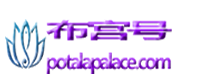利用Excel的自定义单元格格式,轻松知道你出生那天是星期几(利用excel的选择性粘贴功能)
你知道出生那天是星期几吗?Excel的神奇技巧,学会举一反三
- 【深度技巧】Excel的自定义单元格格式,简单的技巧也可以举一反三
【深度技巧】Excel的自定义单元格格式,简单的技巧也可以举一反三
相信每个人都知道自己的生日,但是如果问你生日那天是星期几,估计没有几个人知道,一般人都需要查万年历。
其实,不用查万年历,用Excel自定义单元格格式就知道。
我们在单元格中输入出生日期,比如,1990-5-31,右键设置单元格格式,在自定义里输入aaaa,示例就提示星期四,如下图所示,如果自定义格式输入dddd,就显示日期的英文Thursday,如果输入ddd,显示日期英文简称Thu。
自定义格式代码可以为4种类型的数值指定不同的格式:正数、负数、零值和文本。
在代码中,用分号来分隔不同的区段,每个区段的代码作用于不同类型的数值。
完整格式代码的组成结构为:
- “大于条件值”格式;
- “小于条件值”格式;
- “等于条件值”格式;
文本格式,在没有特别指定条件值的时候,默认的条件值为0,因此,格式代码的组成结构也可视作:正数格式、负数格式、零值格式和文本格式,用户并不需要每次都严格按照4个区段来编写格式代码,只写1个或2个区段也是可以的。
自定义格式常见的几种应用:
1.自动添加文本
在输入数据之后自动添加文本,使用自定义格式为:@"文本内容";要在输入数据之前自动添加文本,使用自定义格式为:"文本内容"@。@符号的位置决定了Excel输入的数字数据相对于添加文本的位置,双引号得用英文状态下的。
实例一:\"腾讯公司\"@\"办事处\",在单元格输入郑州,单元格内容显示为“腾讯公司郑州办事处”。
在输入数字之后自动添加文本。
实例二:如在日常财务工作中,常常需要在金额数字后加单位“元”,这时就可以使用:0.00\"元\"或0\"元\",这种通过自定义单元格设置的数字格式是可以做加减乘除等运算的,而如果直接在数字后面加文本,就变成文本格式了,不能做运算。
2.在自定义格式中使用颜色
要设置格式中某一部分的颜色,只要在该部分对应位置用方括号键入颜色名称或颜色编号即可。
Excel中可以使用的颜色名称有[黑色]、[蓝色]、[青色]、[绿色]、[洋红]、[红色]、[白色]、[黄色]8种不同的颜色。此外Excel还可以使用[颜色X]的方式来设置颜色,其中X为1~56的数字,代表了56种不同的颜色。
例如:当用户需要将单元格中的负数数字用蓝色来表示,只要使用“#,##0.00;[蓝色]-#,##0.00”自定义数字格式,用户在单元格中录入负数时,Excel就会将数字以蓝色显示。
3.在自定义格式中使用条件格式
在Excel自定义数字格式中用户可以进行条件格式的设置。
例如:在学生成绩工作表中,当我们想以红色字体显示大于等于90分的成绩,以蓝色字体显示小于60分的成绩时,其余的成绩则以黑色字体显示,这时只需将自定义数字格式设置为“[红色][>=90];[蓝色][<60];[黑色]”即可。
值得注意的是,当以后需要继续使用刚才所创建的成绩条件自定义数字格式时,你会发现在“单元格格式”的“自定义”分类类型中找不到“[红色][>=90];[蓝色][<60];[黑色]”格式,这是因为Excel自动将你所创建的“[红色][>=90];[蓝色][<60];[黑色]”格式修改成“[红色][>=90]G/通用格式;[蓝色][<60]G/通用格式;[黑色]G/通用格式”,你只需选择此格式即可达到同样的使用效果。
实例:把“数学”“语文”成绩中90分以上的替换成“优”:[>=90]\"优\"。
4.隐藏单元格中的数值
在Excel工作表中,有时为了表格的美观或者别的因素,我们希望将单元格中的数值隐藏起来,这时我们使用“;;;”(3个分号)的自定义数字格式就可达到此目的。
这样单元格中的值只会在编辑栏出现,并且被隐藏单元格中的数值还不会被打印出来,但该单元格中的数值可以被其他单元格正常引用。
★《布宫号》提醒您:民俗信仰仅供参考,请勿过度迷信!